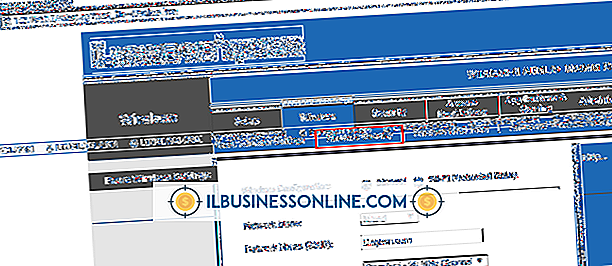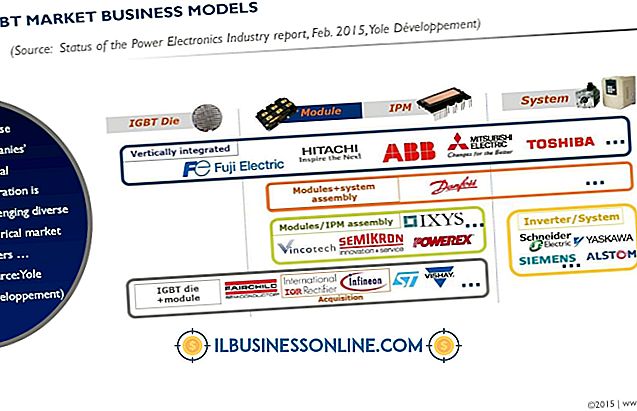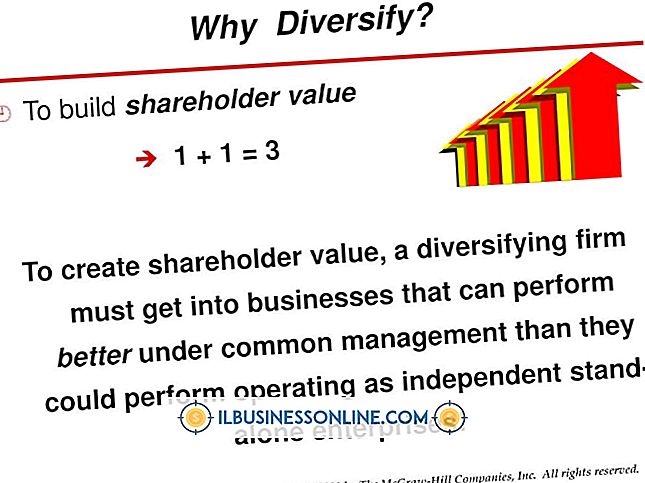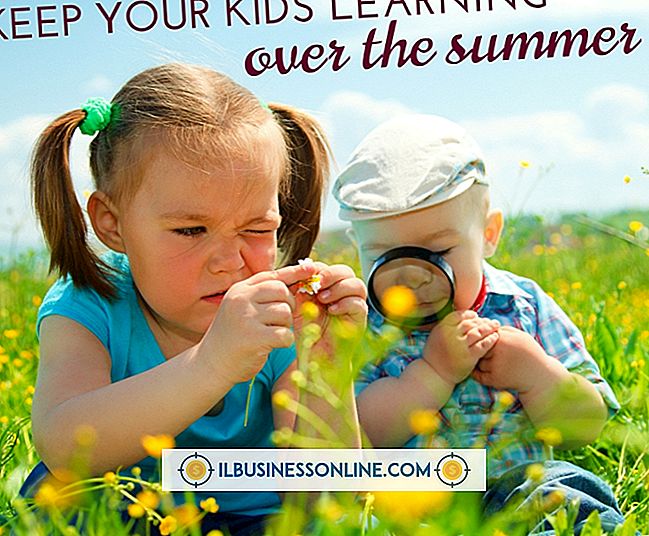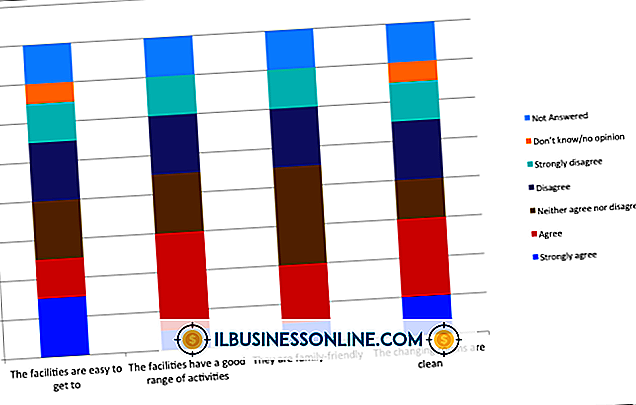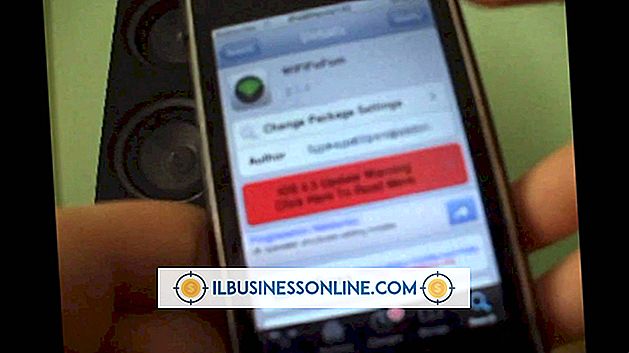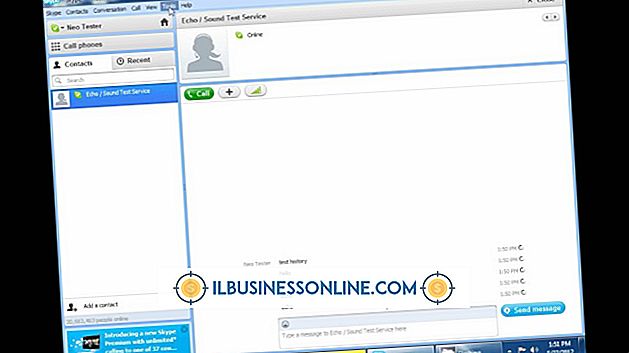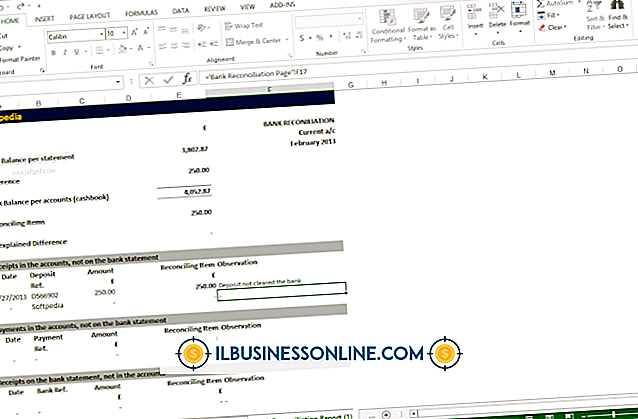¿Puedes usar Skype sin usar auriculares o micrófonos?

Desde la comunicación con clientes en otras ciudades hasta el seguimiento de un proyecto con asociados en una oficina remota, se puede acceder a Skype en cualquier computadora con conexión a Internet. Incluso puede utilizar la aplicación de videochat sin auriculares o micrófono mediante la mensajería instantánea de sus contactos. El componente de mensajería instantánea de Skype es de uso gratuito, se puede acceder directamente desde la aplicación y no requiere complementos o complementos especiales.
Video y chat de voz
Los componentes de video y chat de Skype requieren un micrófono y audífonos o parlantes, si planea una comunicación bidireccional con asociados y clientes. Si no tiene un conjunto de auriculares o altavoces conectados, no podrá escuchar lo que la persona está diciendo. Si no tiene un micrófono conectado, no podrá hablar con la persona. Podrá ver al individuo y él podrá verlo a usted, pero no habrá audio.
Envío de mensajes instantáneos
Para enviar un mensaje instantáneo a una persona, haga clic en la pestaña "Contactos", localice al asociado o cliente con el que desea comunicarse y haga clic en el nombre de la persona. Haga clic en el cuadro "Enviar mensaje" debajo del nombre de la persona e ingrese el mensaje que desea enviar. Haga clic en el botón "Enviar" cuando haya terminado. El mensaje se envía cuando el individuo inicia sesión en Skype.
Responder a mensajes instantáneos e indicadores
Para responder a los mensajes instantáneos enviados desde otras personas, haga clic en la pestaña "Recientes" para ver una lista de los mensajes no leídos en negrita. Haga clic en el mensaje que desea leer y responder. Ingrese su respuesta en el cuadro "Enviar un mensaje" y luego haga clic en el botón "Enviar" cuando haya terminado. Cuando un asociado o cliente le envía un mensaje instantáneo, aparece un icono naranja en la bandeja del sistema de su computadora, así como en la pestaña "Recientes". Además, el icono de Skype en la barra de tareas parpadea en naranja, lo que indica un nuevo mensaje instantáneo.
Eliminación y edición de mensajes
También puede eliminar o editar un mensaje instantáneo que haya enviado a una persona si cambia de opinión acerca del mensaje o si el mensaje contiene un error. La persona debe estar fuera de línea y tiene hasta 60 minutos para realizar la eliminación o edición. Para eliminar o editar, navegue hasta el nombre de la persona en su lista de "Contactos" y localice el mensaje que desea tomar, haga clic derecho en el mensaje y haga clic en "Editar mensaje" o "Eliminar mensaje". Si está editando, el mensaje se resaltará y podrá escribir el mensaje anterior. Haga clic en "Enviar" para transmitir el mensaje editado. Si la persona estaba en línea e inició sesión en su cuenta de Skype cuando redactó el mensaje instantáneo, recibió el mensaje al instante y no puede borrarlo ni editarlo una vez que lo recibió.